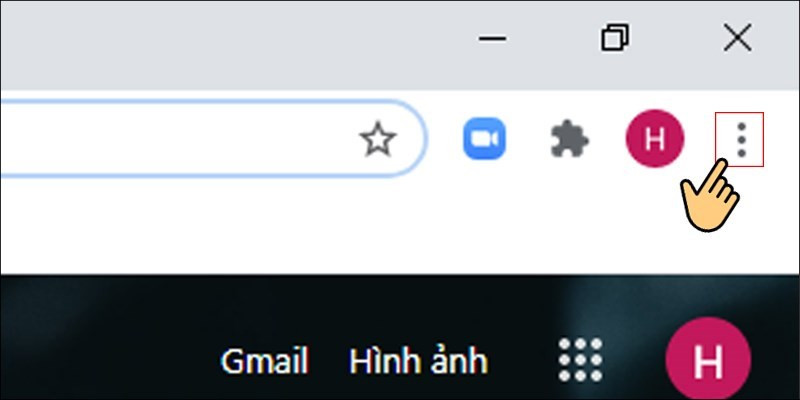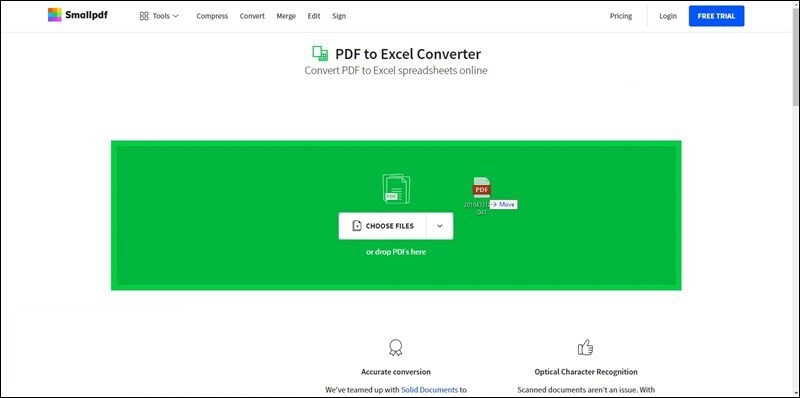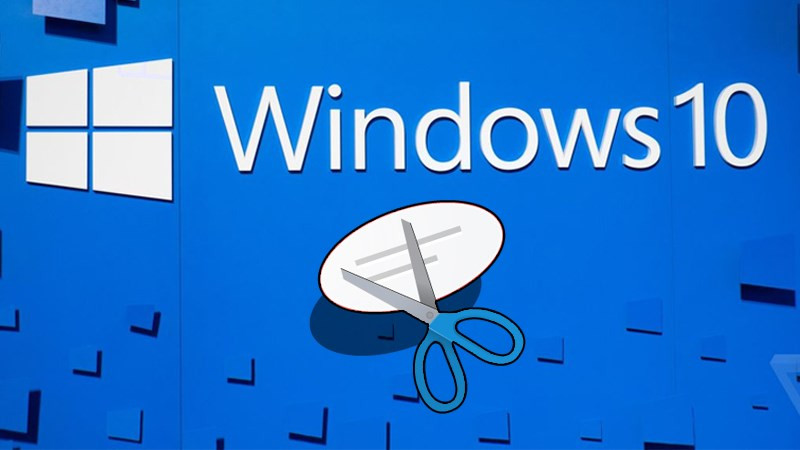Hướng Dẫn Chia Sẻ Màn Hình Skype Trên Máy Tính Và Điện Thoại Chi Tiết Nhất
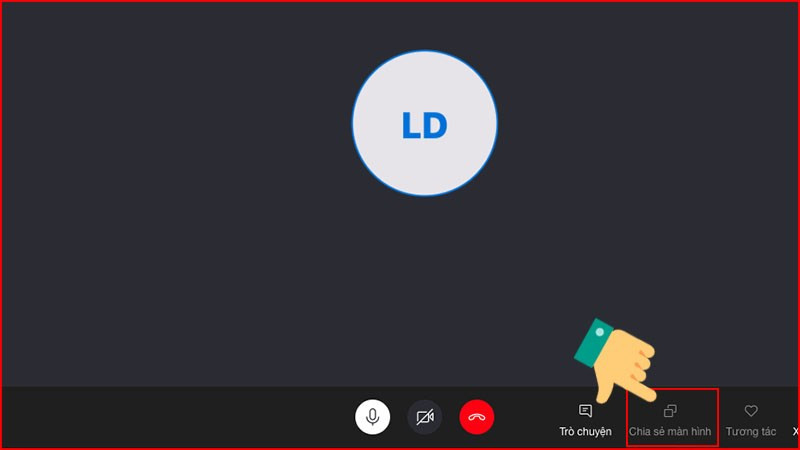
Bạn đang cần trình chiếu bài thuyết trình, họp online, hoặc đơn giản là chia sẻ màn hình máy tính, điện thoại với bạn bè qua Skype nhưng chưa biết cách thực hiện? Đừng lo, bài viết này trên xemtingame.com sẽ hướng dẫn bạn chi tiết cách share màn hình Skype trên cả máy tính và điện thoại một cách nhanh chóng và dễ dàng.
Tại sao nên chia sẻ màn hình qua Skype?
Chia sẻ màn hình qua Skype mang lại nhiều lợi ích thiết thực, đặc biệt trong thời đại làm việc và học tập trực tuyến đang ngày càng phổ biến. Việc này cho phép bạn:
- Trình chiếu toàn bộ nội dung trên màn hình máy tính, điện thoại cho người khác xem trực tiếp.
- Hướng dẫn thao tác trên máy tính, điện thoại một cách trực quan, sinh động và dễ hiểu.
- Hỗ trợ kỹ thuật từ xa, giúp đỡ bạn bè, người thân khắc phục sự cố trên thiết bị của họ.
- Chia sẻ nội dung giải trí, chơi game cùng bạn bè một cách thú vị và tương tác.
Hướng dẫn chia sẻ màn hình Skype trên máy tính
Cách nhanh
- Mở ứng dụng Skype trên máy tính hoặc truy cập Skype web.
- Chọn cuộc hội thoại muốn gọi.
- Bấm biểu tượng gọi hoặc gọi video.
- Khi cuộc gọi được kết nối, bấm biểu tượng hai ô vuông nhỏ dưới góc màn hình.
- Chọn màn hình muốn chia sẻ và bấm “Bắt đầu chia sẻ”.
Hướng dẫn chi tiết
- Mở ứng dụng Skype: Khởi động ứng dụng Skype trên máy tính hoặc truy cập Skype web. Tìm kiếm và chọn cuộc hội thoại bạn muốn gọi.
- Bắt đầu cuộc gọi: Nhấn biểu tượng gọi hoặc gọi video để bắt đầu cuộc gọi với người bạn muốn chia sẻ màn hình.
- Chia sẻ màn hình: Sau khi cuộc gọi được kết nối, tìm biểu tượng hai ô vuông nhỏ (hoặc ba chấm ở một số phiên bản cũ) ở dưới góc màn hình và nhấn vào. Lưu ý: Chỉ khi cuộc gọi được kết nối, bạn mới có thể chia sẻ màn hình.
- Chọn màn hình và bắt đầu chia sẻ: Skype sẽ hiển thị danh sách các màn hình đang hoạt động. Chọn màn hình bạn muốn chia sẻ và nhấn “Bắt đầu chia sẻ”.
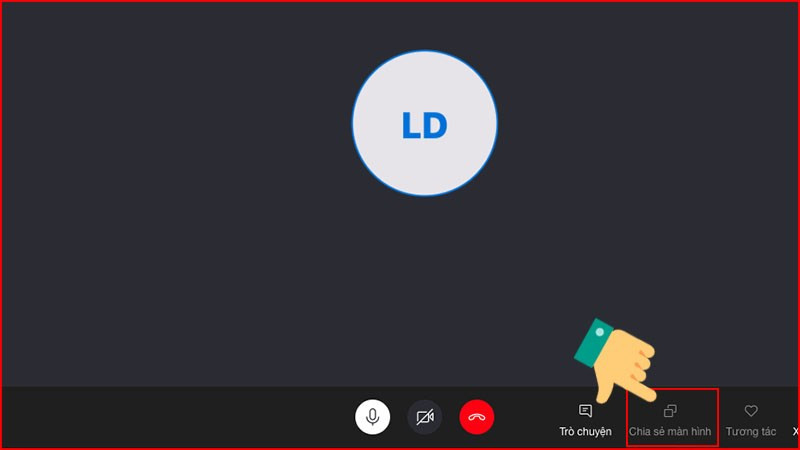 Chọn biểu tượng chia sẻ màn hình trên Skype máy tính
Chọn biểu tượng chia sẻ màn hình trên Skype máy tính
- Dừng chia sẻ: Để dừng chia sẻ màn hình, nhấn lại biểu tượng hai ô vuông (hoặc ba chấm) và chọn “Dừng chia sẻ”.
Hướng dẫn chia sẻ màn hình Skype trên điện thoại
Cách nhanh
- Mở ứng dụng Skype trên điện thoại.
- Chọn cuộc gọi bạn muốn thực hiện.
- Nhấn biểu tượng gọi.
- Sau khi kết nối cuộc gọi, nhấn biểu tượng ba chấm ở góc phải màn hình.
- Chọn “Chia sẻ màn hình” và xác nhận bằng cách chọn “Bắt đầu ngay”.
Hướng dẫn chi tiết
- Mở ứng dụng và bắt đầu cuộc gọi: Mở ứng dụng Skype trên điện thoại và chọn người bạn muốn gọi. Nhấn biểu tượng gọi để bắt đầu cuộc gọi.
- Truy cập tùy chọn chia sẻ màn hình: Sau khi cuộc gọi được kết nối, tìm biểu tượng ba chấm ở góc phải màn hình và nhấn vào.
- Chọn chia sẻ màn hình: Trong menu hiện ra, chọn “Chia sẻ màn hình”. Lưu ý: Chỉ khi người nhận chấp nhận cuộc gọi, bạn mới có thể chia sẻ màn hình.
- Xác nhận và bắt đầu chia sẻ: Một thông báo xác nhận sẽ hiện ra. Nhấn “Bắt đầu ngay” để bắt đầu chia sẻ màn hình.
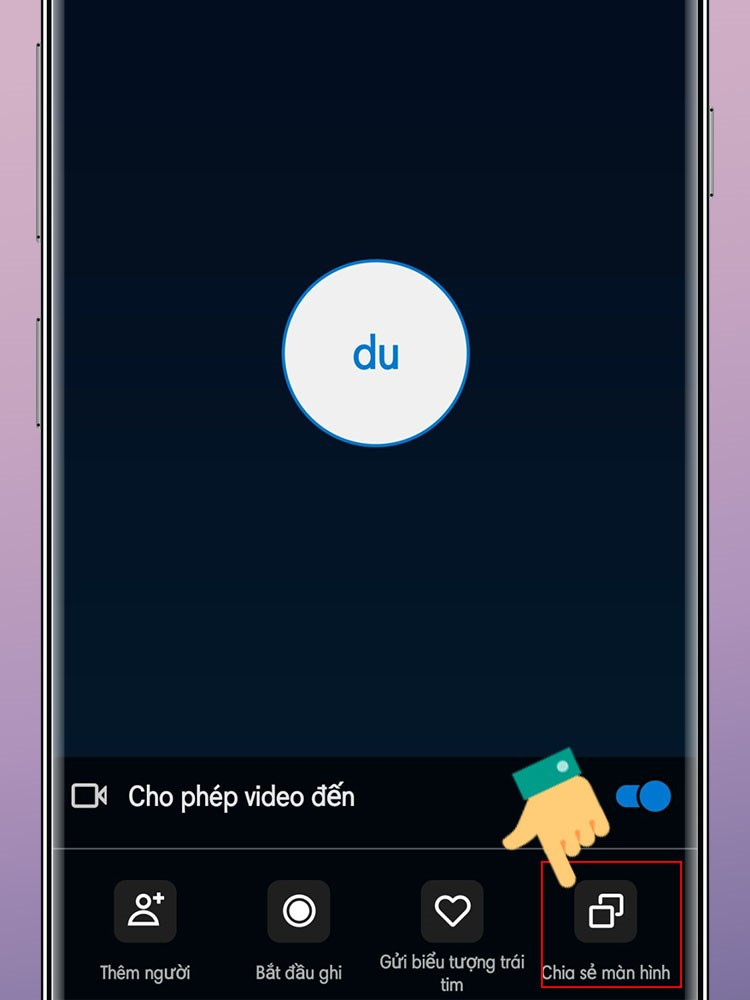 Chọn chia sẻ màn hình trên Skype điện thoại
Chọn chia sẻ màn hình trên Skype điện thoại
- Dừng chia sẻ: Để dừng chia sẻ màn hình, nhấn lại biểu tượng ba chấm và chọn “Dừng chia sẻ”.
Kết luận
Hy vọng bài viết này đã giúp bạn nắm rõ cách chia sẻ màn hình Skype trên cả máy tính và điện thoại. Hãy để lại bình luận bên dưới nếu bạn có bất kỳ thắc mắc nào. Đừng quên chia sẻ bài viết này đến bạn bè nếu thấy hữu ích nhé!